Blog coaserea o panoramă, foto-ISO100, club de fotografie

Am vrut mult timp pentru a scrie această notă. O să-ți spun cum poți relativ ușor să rămânem împreună panorame de fotografii individuale. Deși toate ilustrațiile ecran fotografii în Linux, toate programele descrise sunt disponibile, iar utilizatorii de alte sisteme de operare (Windows, MacOS X). Așa că audiența acestui post este semnificativ mai largă audiența mea obișnuită. Spre deosebire de software-ul Panorama, care este adesea menționată în RuNet, aceste programe sunt gratuite și disponibile în mod gratuit.
Deci, eroii de azi:
Hugin. GUI pentru lipirea panorame. Exemplul folosește versiunea 0.7.0-beta5. Programul este numit în onoarea unuia dintre corbi lui Odin.
Autopanosift. Programul este în căutarea de „puncte de legătură“ între fotografii. În cele mai multe cazuri, aceasta este cauzată de Hugin.
Enblend. Perfect cadre individuale împreună cusaturi într-o singură imagine. De obicei, de asemenea, a început în mod automat de la Hugin, deși, în cazuri severe, poate fi rulat manual.
Cum pot trage o panoramă
Rezultatul este un set de fotografii panoramice viitoare. De exemplu, astfel:
Cum să clei cadrele din Hugin
Rulați Hugin. În versiunile moderne ale Hugin toate acțiunile principale sunt disponibile chiar din prima filă. Pentru, de sus în jos. La început, încărcați fotografia:
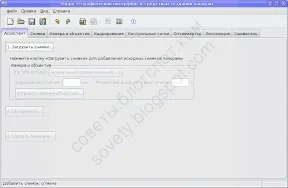
Apoi, aveți nevoie pentru a crea un punct de referință. Hit "Merge ...":
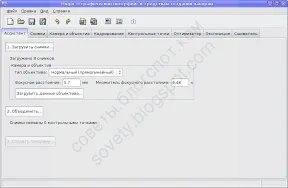
După aceea începe Autopanosift:
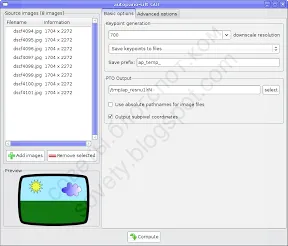
De regulă, trebuie doar să faceți clic pe butonul «Compute» și așteptați până când programul găsește toate punctele de control.
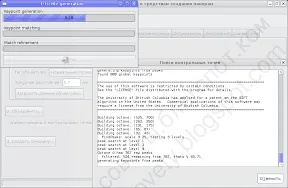
Când Autopanosift termina, «Ieșire» buton pe fereastra sa devin disponibile:
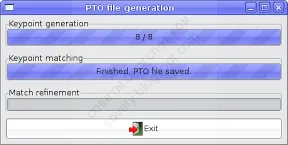
Noi apăsați și ne întoarcem la Hugin. Fereastra de redare înainte inițial deschis
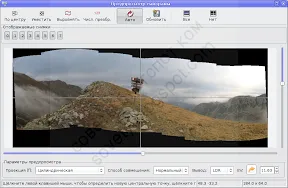
Acesta este rezultatul pre-reticulare. Pentru a vedea zonele cu probleme, este convenabil pentru a comuta modul de aliniere de la normal la „diferență“, apoi în regiunea de suprapunere a cadrelor de culoare mai deschisă va corespunde unei nepotriviri de imagini:
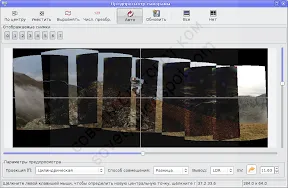
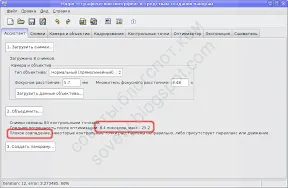
Optimizarea eroare maximă de 25 de pixeli, adică, unul dintre punctele de control este distanțat de perechea lui învecinat în imaginea de 25 de pixeli. Acest lucru este foarte rău.
Ne întoarcem la tab-ul „puncte de control“ și, uita la imaginile în perechi, uita-te la modul în care au înființat Autopanosift. Aici, de exemplu, și zonele noastre probleme:
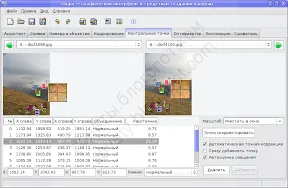
Problema sa dovedit a fi un punct undeva în nori. Și e bine, e ușor să se stabilească. În general, ar trebui să evite introducerea în punctele de control de obiecte volatile. nori, valuri de iarbă se deschid larg. Punctele de control de la astfel de instalații - aproape o garanție a problemelor de reticulare.
Din păcate, Autopanosift nu este capabil să recunoască obiecte în fotografie și prezice comportamentul lor. Prin urmare, rezultatele muncii sale este necesară pentru a regla manual. În special, punctul în nori pot fi pur și simplu eliminate.
O altă nuanță. Autopanosift nu recunoaște orizont sau la munte, sau peretele clădirii, dar pentru privitorul este foarte important ca acestea sunt egale, inseparabile. Pentru a asigura acest lucru, este mai ușor să adăugați ceva care arată de-a lungul acestor linii, atunci poziția lor vor fi luate în considerare la optimizarea panorama.
În ilustrație, am adăuga acest punct:
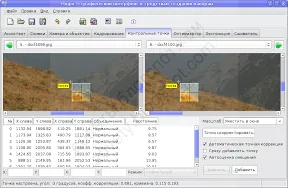
Pentru a face acest lucru fac clic pe un punct selectat pe imaginea din stânga, și apoi la aproximativ același loc pe imaginea din dreapta. Cel mai adesea drept Hugin plasează punctul de abur, în a doua imagine. Uneori nu este posibil, atunci puteți vedea acest mesaj:

E în regulă, punctul de abur pot fi specificate manual. Versiunile moderne de creștere, Hugin util vecinătate a unui punct, astfel încât dreptul de a pune punctul de abur ușor. Clarificarea poziției sale, apăsați pe „Add“.
Un cuplu mai multe sfaturi despre aranjament de puncte: evita „kuchkovaniya“ din toate punctele de control într-o singură locație. mai ales dacă acel loc este în prim-plan, o mică eroare în poziția acestor puncte va corespunde unui mare cadru de offset de optimizare. Încercați să „stabilească în“ puncte de referință importante de-a lungul conturului ochilor (și vice-versa, nu pune prea mult în cazul în care ochiul nu se simte linia).
De exemplu, compara modul de a dot software-ul:
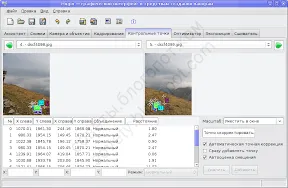
și modul în care cele mai bune pentru a le aranja:

Există un alt tip de puncte de control, un exemplu pe care nu va duce, deoarece acestea nu sunt necesare în această panoramă. Dacă ambele puncte ale unei perechi de aprovizionare la unul și același cadru, se va aloca orizontală sau verticală în bloc. Acest lucru este util în cazul în care cadrul are structuri arhitecturale sau copaci. Un designer de bine-cunoscut a scris mult despre faptul că clădirea în fotografii trebuie să stea în poziție verticală.
Reglarea punctelor de control, vom încerca încă o dată pentru a optimiza vizualizarea. Apropo, dacă te duci la tab-ul „Instrumentul de optimizare“, atunci puteți alege ce parametri pentru a optimiza cadrul. Cred că de foarte multe ori cele mai bune rezultate pot fi obținute prin optimizarea nu numai poziția cadrului, dar, de asemenea, rotirea sa în jurul axei optice. «(Y, p, r)». Acest lucru este valabil mai ales pentru panorame luate de mână (fotografiere cu camera în mână, ușor pentru a înclina accidental ușor camera).
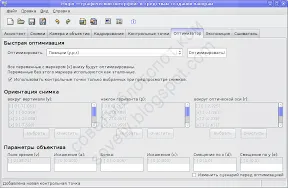
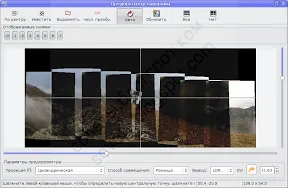
Foarte util „Centrat“ și „Fit“, dar este necesar să se utilizeze funcția „Align“ cu atenție. În cazul în care panorama a fost împușcat cu un trepied aliniat orizontal, alinierea nu ar trebui să fie necesară la toate, dacă a fost scos din mâinile, iar filmul a fost „val“, uneori aliniere ajută la eliminarea unui val, dar mi se pare că acest lucru agravează rezultatul de reticulare. De „Align“ în Hugin destul de nou.
Acum, dacă totul este în ordine, face ultimul pas. Du-te la tab-ul „finisor“, pentru a alege proiecția, vă sugerez din nou pentru a calcula câmpul vizual și de a alege dimensiunea optimă (în care nu există nici un zoom).
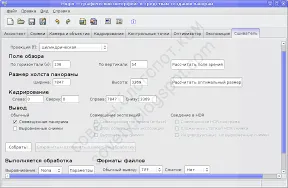
reticulare rezultat, am întotdeauna salvate în format TIFF, pentru că atunci trebuie încă să fie editat. Hit "Build" și așteptați:
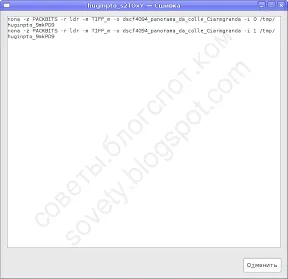
Va asteptam pentru o lungă perioadă de timp, acest lucru este, probabil, cel mai lung proces de calcul în întregul lanț de proces. Sfârșitul acestui proces arată în felul următor:
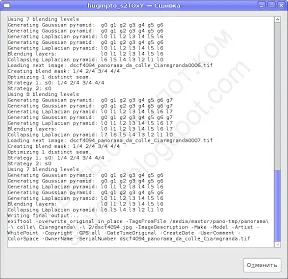
Totul. Avem acum un fișier mare, cu vederi reticulate. Salvați și închideți proiectul Hugin. Apoi, trebuie să aducă în minte o panoramă cusute.
Panorama Prelucrarea reticulat
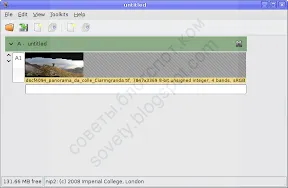
Pentru a reduce panorama noastră, dublu scholknem de celula A1 la fișierul original. O nouă fereastră se deschide cu imaginea:
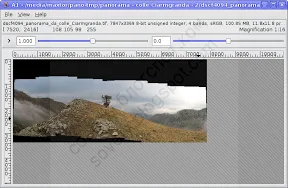
Scalable prin roata mouse-ului Ctrl +. Ctrl exploatație și trăgând mouse-ul din stânga sus la dreapta jos a selecta o regiune dreptunghiulară:
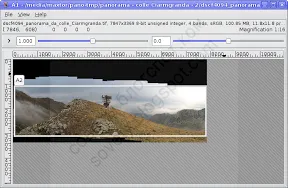
Da, evidențiați o zonă dreptunghiulară care are nevoie nip2 este aceasta: de la stânga sus spre dreapta jos și deținerea Ctrl.
Acum, fereastra principală nip2, există o nouă celulă A2:
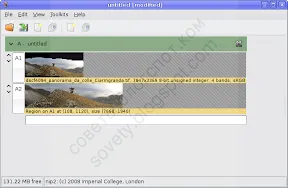
Că conținutul celulei (Panorame deja tăiată) vom păstra un fișier.
În acest caz, am tăiat cu o marjă mică, astfel încât într-un singur loc pe marginea tigaie există o gaură:
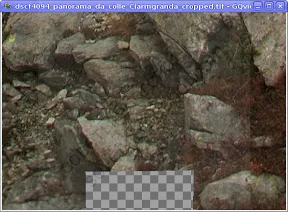
În opinia mea, este mai bine să lase o gaura in locul inconsistență, decât să taie ceva important în altă parte panoramă. Și în loc de inconsistență poate val de donare perie:
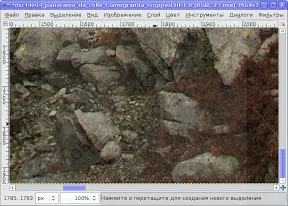
În cele din urmă, salvați versiunea finală a tigaie, se adaugă geotagi. și admira:
Pentru a adăuga geotagi trebuie să copiați etichetele EXIF din imaginile sursă în panorama finală. Eu fac acest lucru: $ exiftool -tagsfromfile panorama.jpg primul-kadr.jpg Acest lucru nu este în întregime corectă, dar repede.
Ce altceva se poate face cu o panorama?
Una dintre cele mai interesante comunități panoramice, în opinia mea, grupul perfect Panoramele să pâlpâie. Pentru a lua numai panorama în care moderatorii nu vor găsi defecte.
Acolo fotosoobschestvo Aflați, de asemenea, dedicat panorame. Nu-mi amintesc numele.
Panorama geoetichete - locul în Panoramio. panorame bune arată apoi în Google Earth :)
Pe panoramele de Internet pot fi afișate folosind PTViewer applet. Aici este un exemplu de ceea ce acest lucru se poate face. Dar am creat o panoramă în PTViewer-e (nu este un exemplu foarte bun, deoarece proiecția necorespunzătoare).
Perfectionisti si iubitori de arta monumentala poate captura panorame gigapixeli.
Ei bine, în general, încă o mulțime de diferite aplicații ale acestei tehnici. Inclusiv destul de grave.